Pertanyaan
Masalah: Bagaimana cara memperbaiki kesalahan Layar Biru MANUALLY_INITIATED_CRASH di Windows?
Halo. Saya mendapatkan kesalahan layar biru saat startup. Kode kesalahan MANUALLY_INITIATED_CRASH muncul, tetapi saya sendiri tidak merusak perangkat. Saya tidak mengerti mengapa ini masalahnya dan bagaimana cara memperbaikinya jika itu mungkin. Saya memulai ulang beberapa kali dan berfungsi normal, tetapi saya pikir ada yang salah dan saya ingin memperbaikinya dengan benar. Tolong aku!
Jawaban Terpecahkan
Pengguna mungkin mengalami masalah tanpa tahu bahwa kerusakan manual adalah suatu hal dan mungkin dipicu sendiri.[1] Kombinasi tombol Ctlr dan ScrollLock tertentu menyebabkan kerusakan pada mesin. Namun ada beberapa hal yang juga perlu diaktifkan pada sistem. Ini biasanya berarti bahwa pengguna secara langsung memulai crash baik dari debugger kernel atau keyboard. Namun, kode kesalahan terkadang disertai dengan arti 0x000000E2.
Kesalahan MANUALLY_INITIATED_CRASH di Windows terkadang dapat dikaitkan dengan peningkatan terbaru Windows 10,[2] masalah dengan penyimpanan data, atau bahkan kerusakan file. Kerusakan perangkat yang terhubung melalui port USB dan koneksi mouse, keyboard dengan format lama dapat menyebabkan crash dan BSOD[3] kesalahan.
Terutama, kesalahan sistem crash ini dapat dipicu oleh kurangnya ruang di hard disk karena sistem operasi membutuhkan ruang kosong untuk beroperasi dengan lancar. Windows 10 membutuhkan ruang kosong 2-10 GB, misalnya. Masalah kompatibilitas adalah salah satu pemicu yang lebih umum untuk kesalahan apa pun, termasuk Layar Biru MANUALLY_INITIATED_CRASH. Potongan yang rusak dan masalah driver juga bisa menjadi alasan mengapa sistem macet.
Masalah lain yang terkait dengan kesalahan – Windows Registry yang dapat rusak, beberapa entri diubah atau dihapus. Malware dapat menyebabkan masalah seperti itu dan bagian yang rusak ini menyebabkan kesalahan Layar Biru dan masalah yang berbeda dengan mesin, keamanan, atau kinerja. Berbicara tentang malware, alat anti-malware dan solusi antivirus adalah yang dapat menghapus entri registri atau memblokir akses ke file sistem.
Untuk memperbaiki kesalahan Layar Biru MANUALLY_INITIATED_CRASH, Anda mungkin perlu mengandalkan beberapa opsi dan solusi berbeda hingga Anda menemukannya. Kami dapat merekomendasikan menjalankan pemeriksaan cepat dengan program seperti gambar ulangMesin Cuci Mac X9 yang dapat memeriksa file yang terpengaruh, entri registri dan memperbaiki masalah tersebut, memperbaiki kerusakan. Ini bisa menjadi perbaikan cepat dan langkah pertama sebelum metode mendalam.
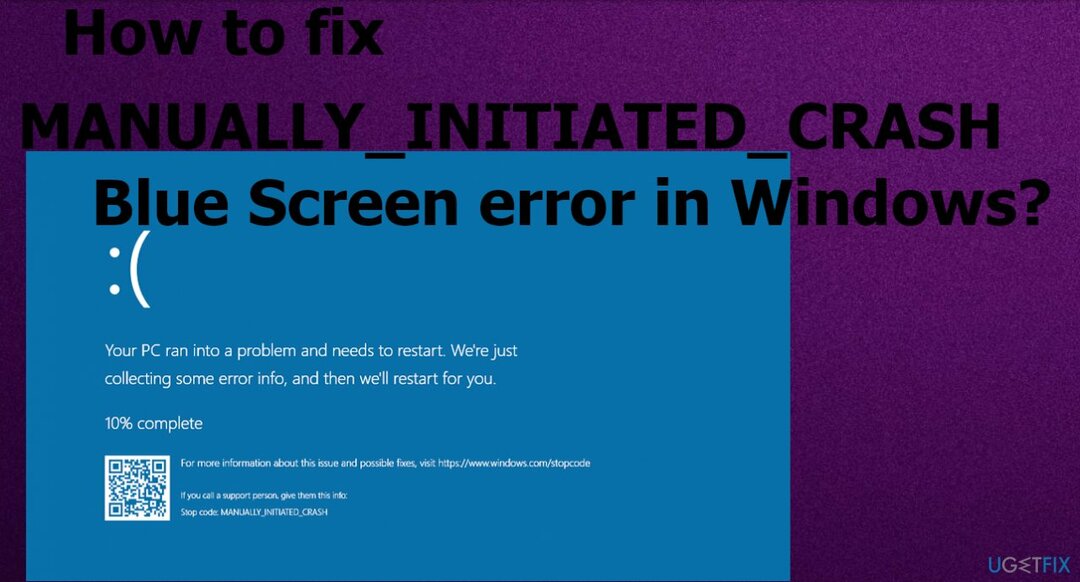
Metode 1. Perbarui driver
Untuk memperbaiki sistem yang rusak, Anda harus membeli versi berlisensi dari gambar ulang gambar ulang.
-
Klik kanan pada menu Mulai dan pilih Pengaturan perangkat dari daftar.
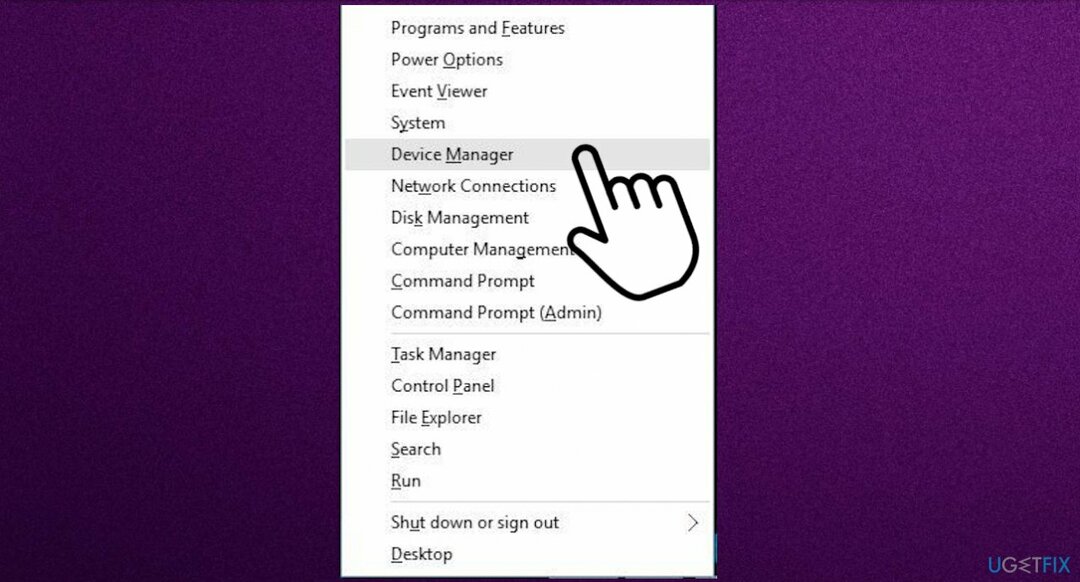
- Temukan perangkat yang memiliki tanda seru.
- Pilih untuk membuka daftar driver dan klik kanan pada pengemudi yang memiliki indikasi kuning.
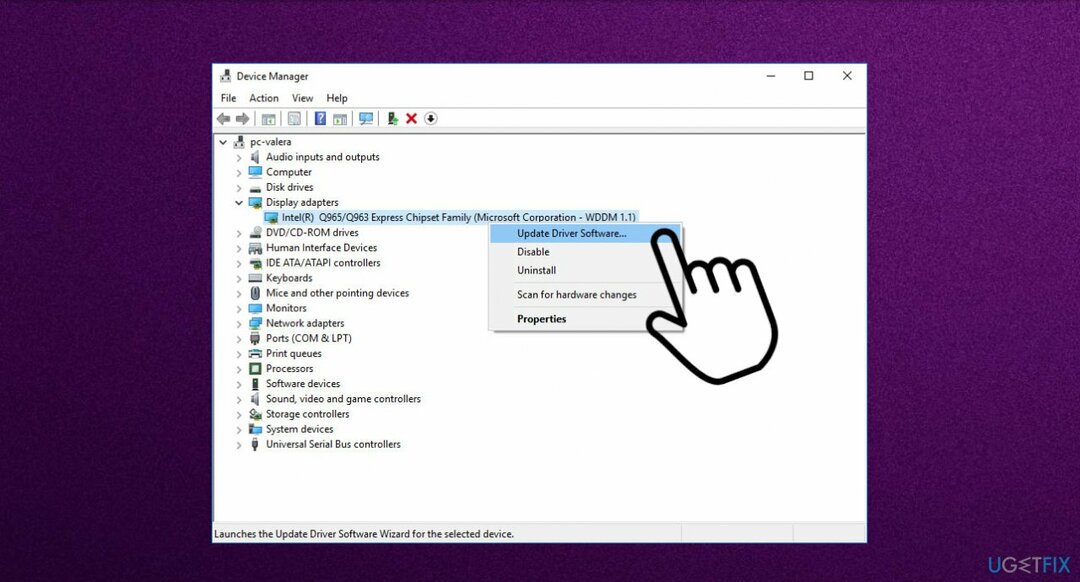
- Memilih Memperbarui pilihan dari menu.
- Cari driver online.
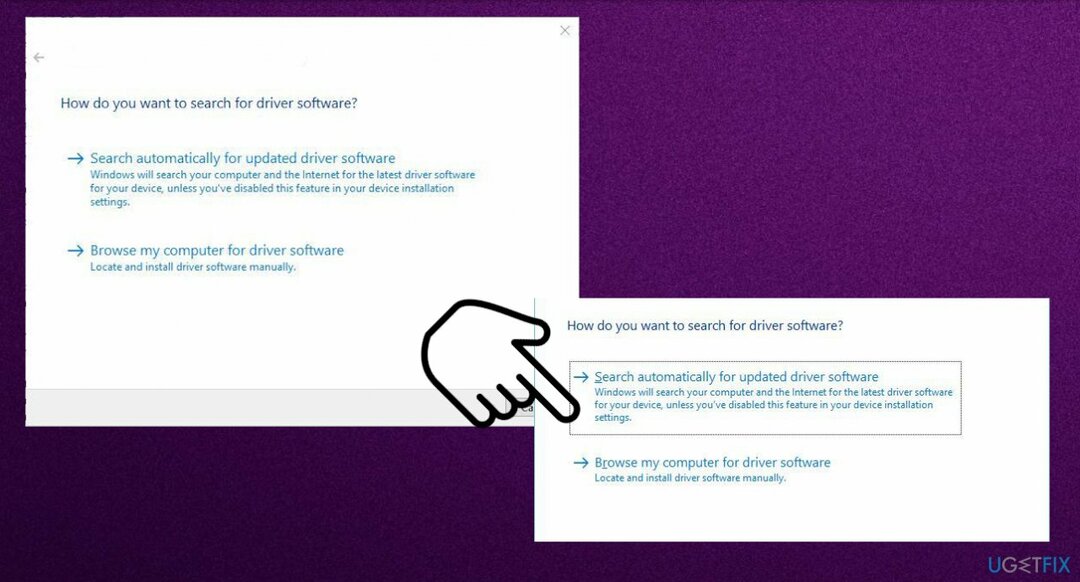
- Ulangi proses yang sama untuk semua perangkat yang memiliki tanda seru – menunjukkan bahwa ada masalah.
- Reboot Windows untuk menyimpan perubahan.
Anda dapat memperbarui driver perangkat Anda dengan alat tertentu seperti Perbaikan Driver yang memeriksa driver yang kompatibel dan menginstalnya untuk Anda, membuat mesin berjalan lancar dengan memeriksa setiap bagian baru dari waktu ke waktu. Anda dapat menghemat waktu dan kerumitan dengan aplikasi semacam itu.
Metode 2. Kembalikan driver
Untuk memperbaiki sistem yang rusak, Anda harus membeli versi berlisensi dari gambar ulang gambar ulang.
- tekan Tombol Windows + X.
- Klik Pengaturan perangkat.
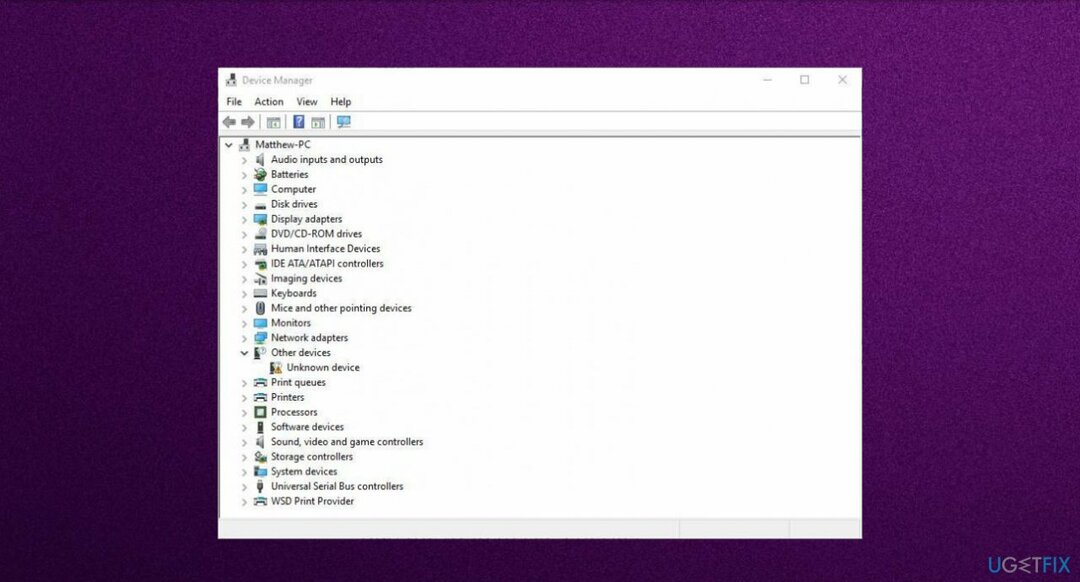
- Perluas daftar driver perangkat dengan mengklik panah.
- Klik kanan adaptor tampilan saat ini.
- Memilih Properti.
- Klik tab pengemudi.
- Pilih pengemudi Rollback pilihan.
Metode 3. Perbarui OS Windows
Untuk memperbaiki sistem yang rusak, Anda harus membeli versi berlisensi dari gambar ulang gambar ulang.
- Pergi ke Pengaturan dengan bantuan dari Menang + S kunci.
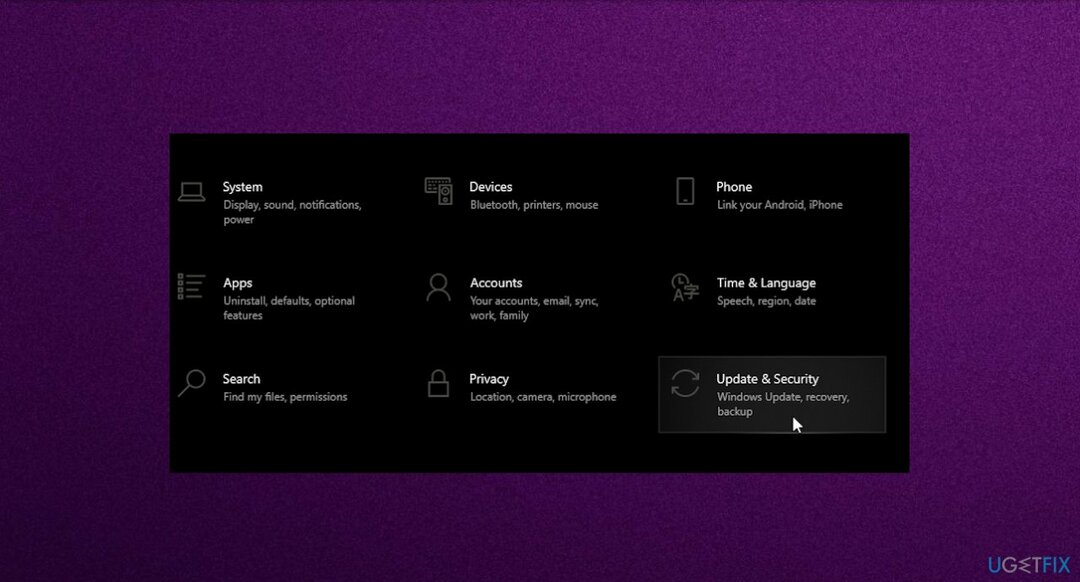
- Memilih Pembaruan & Keamanan.
- Pilih pembaruan Windows.
- Klik Periksa pembaruan
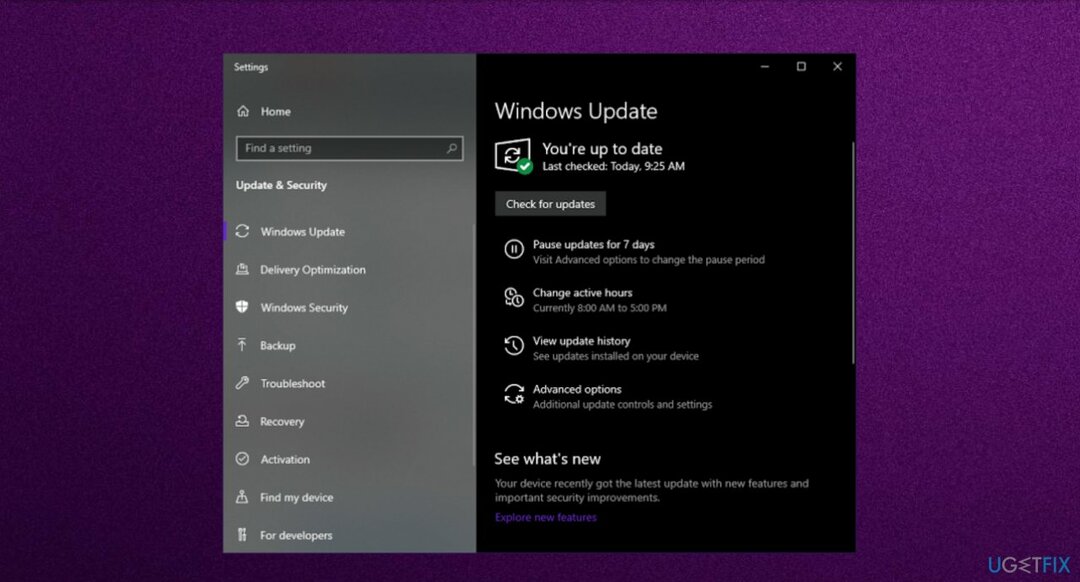
- Biarkan windows mencari dan menginstal pembaruan yang diperlukan.
Metode 4. Hilangkan perangkat lunak yang bermasalah
Untuk memperbaiki sistem yang rusak, Anda harus membeli versi berlisensi dari gambar ulang gambar ulang.
- Tekan tombol Win+X dan pilih Aplikasi dan Fitur pilihan.
- Anda akan diarahkan ke Aplikasi jendela.
- Pilih Aplikasi & fitur di sebelah kiri dan melompat ke kanan yang berdekatan.
- Temukan program yang Anda pilih untuk dihapus.
- Klik Copot pemasangan pilihan.
- Jika UAC meminta persetujuan, tekan Ya untuk menindaklanjuti.
Metode 5. Mulai komputer dalam Safe Mode
Untuk memperbaiki sistem yang rusak, Anda harus membeli versi berlisensi dari gambar ulang gambar ulang.
- Pergi ke Awal menu dan pilih Pengaturan.
- Di jendela pengaturan yang muncul, buka Pembaruan & Keamanan menu dan pilih Pemulihan tab.
- Menemukan Startup tingkat lanjut dan klik tombol Restart sekarang.
- Memilih Memecahkan masalah.
- Klik Opsi Lanjutan dan kemudian Pengaturan Startup.
- Kemudian Windows akan menginformasikan bahwa komputer dapat direstart dengan menggunakan pengaturan tambahan salah satunya adalah Aktifkan Mode Aman.
- tekan Mengulang kembali.
- Setelah memulai ulang pilih Aktifkan Mode Aman dengan menekan F4.
Metode 6. Kembalikan sistem
Untuk memperbaiki sistem yang rusak, Anda harus membeli versi berlisensi dari gambar ulang gambar ulang.
- Mengulang kembali komputer Anda beberapa kali selama reboot untuk memulai Perbaikan Otomatis.
- Memilih Memecahkan masalah.
- Kemudian pilih Opsi lanjutan dan Pemulihan Sistem.
- Pilih nama pengguna Anda dan masukkan kata sandi Anda.
-
Pilih titik pemulihan yang berbeda dan klik Berikutnya.
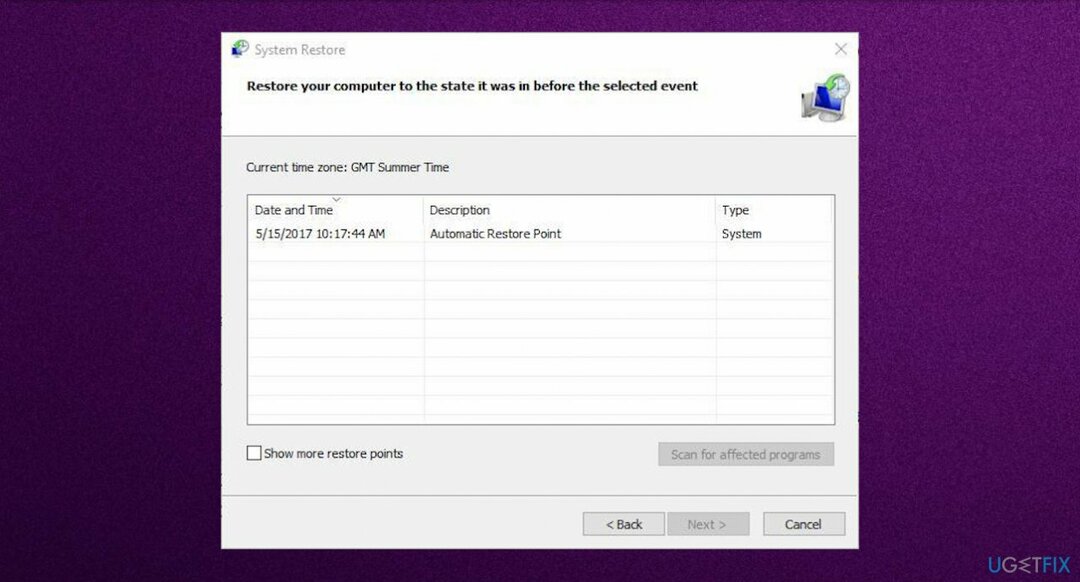
- Pilih titik pemulihan yang ingin Anda kembalikan dan klik Berikutnya.
- Tunggu hingga proses selesai.
Metode 7. Gunakan pemindaian SFC
Untuk memperbaiki sistem yang rusak, Anda harus membeli versi berlisensi dari gambar ulang gambar ulang.
- Jenis cmd dalam pencarian.
- Luncurkan CMD sebagai administrator.
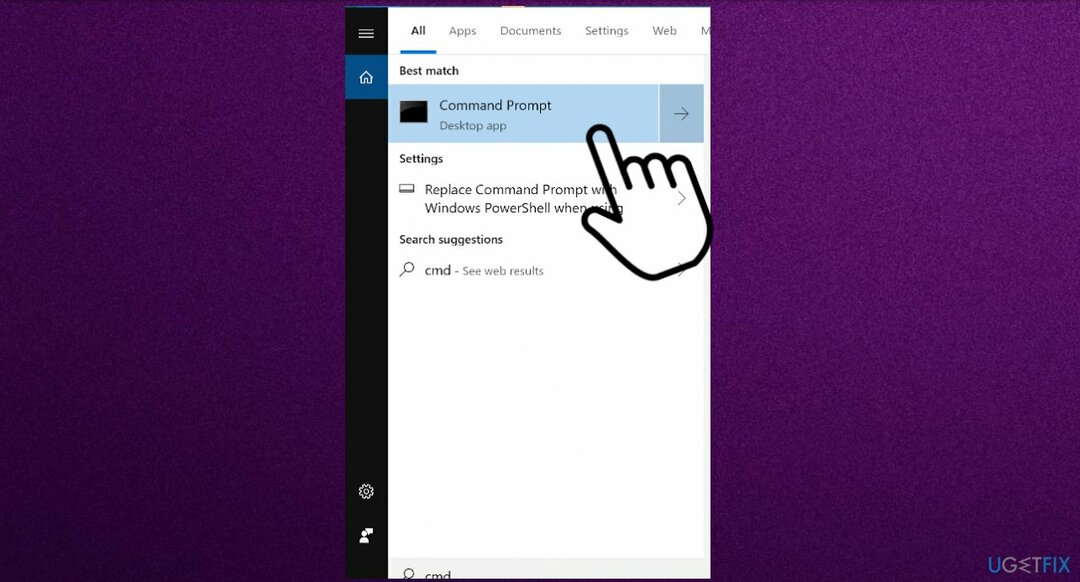
- Ketik sfc /scannow dan tekan Memasuki.
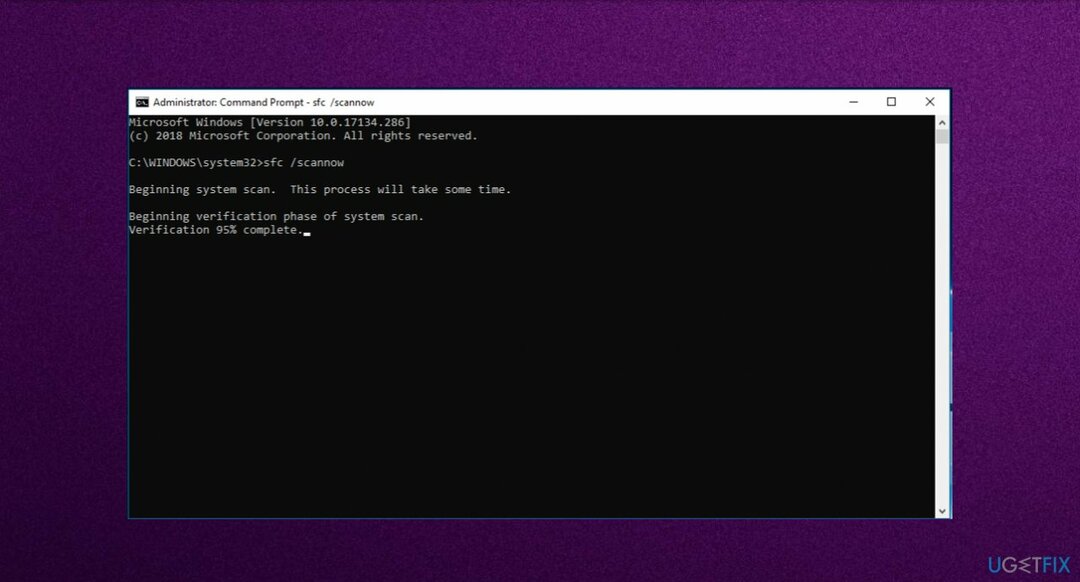
- Proses ini mungkin memakan waktu beberapa menit.
Metode 8. Jalankan DISM
Untuk memperbaiki sistem yang rusak, Anda harus membeli versi berlisensi dari gambar ulang gambar ulang.
- Klik kanan Mulai dan buka Prompt Perintah (Admin).
- Rekatkan perintah berikut dan tekan Enter:
DISM /Online /Cleanup-Image /RestoreHealth - Tunggu hingga pemindaian selesai.
- Nyalakan kembali komputer Anda dan coba perbarui lagi.
Perbaiki Kesalahan Anda secara otomatis
tim ugetfix.com mencoba melakukan yang terbaik untuk membantu pengguna menemukan solusi terbaik untuk menghilangkan kesalahan mereka. Jika Anda tidak ingin bersusah payah dengan teknik perbaikan manual, silakan gunakan perangkat lunak otomatis. Semua produk yang direkomendasikan telah diuji dan disetujui oleh para profesional kami. Alat yang dapat Anda gunakan untuk memperbaiki kesalahan Anda tercantum di bawah ini:
Menawarkan
lakukan sekarang!
Unduh PerbaikiKebahagiaan
Menjamin
lakukan sekarang!
Unduh PerbaikiKebahagiaan
Menjamin
Jika Anda gagal memperbaiki kesalahan Anda menggunakan Reimage, hubungi tim dukungan kami untuk mendapatkan bantuan. Tolong, beri tahu kami semua detail yang menurut Anda harus kami ketahui tentang masalah Anda.
Proses perbaikan yang dipatenkan ini menggunakan database 25 juta komponen yang dapat menggantikan file yang rusak atau hilang di komputer pengguna.
Untuk memperbaiki sistem yang rusak, Anda harus membeli versi berlisensi dari gambar ulang alat penghapus malware.

Untuk tetap sepenuhnya anonim dan mencegah ISP dan pemerintah dari mata-mata pada Anda, Anda harus mempekerjakan Akses Internet Pribadi VPN. Ini akan memungkinkan Anda untuk terhubung ke internet saat sepenuhnya anonim dengan mengenkripsi semua informasi, mencegah pelacak, iklan, serta konten berbahaya. Yang terpenting, Anda akan menghentikan kegiatan pengawasan ilegal yang dilakukan NSA dan lembaga pemerintah lainnya di belakang Anda.
Keadaan yang tidak terduga dapat terjadi kapan saja saat menggunakan komputer: komputer dapat mati karena pemadaman listrik, a Blue Screen of Death (BSoD) dapat terjadi, atau pembaruan Windows secara acak dapat terjadi pada mesin ketika Anda pergi untuk beberapa waktu menit. Akibatnya, tugas sekolah, dokumen penting, dan data lain Anda mungkin hilang. Ke pulih file yang hilang, Anda dapat menggunakan Pemulihan Data Pro – itu mencari melalui salinan file yang masih tersedia di hard drive Anda dan mengambilnya dengan cepat.